 计算机硬件系统维护实训报告
计算机硬件系统维护实训报告
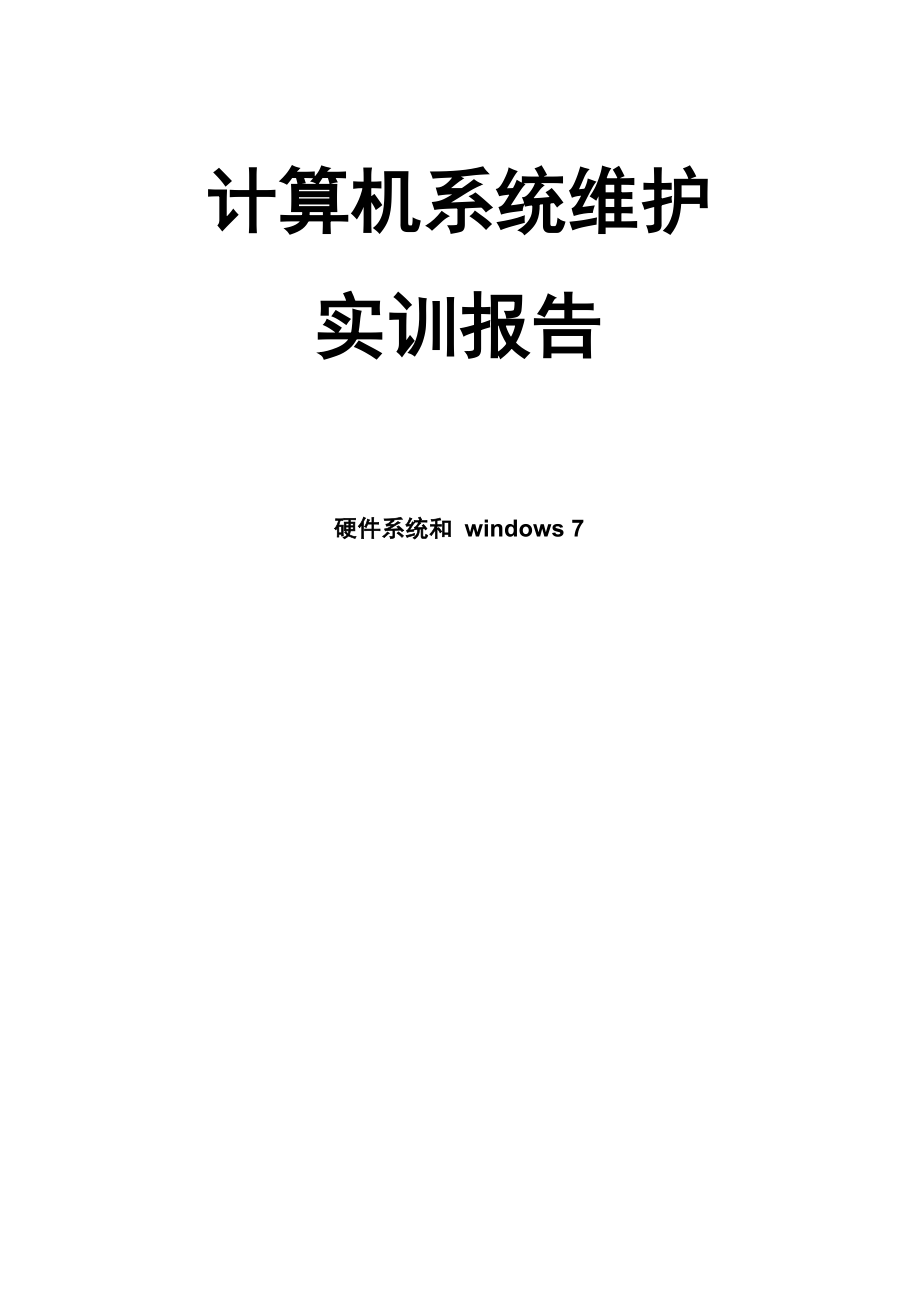


《计算机硬件系统维护实训报告》由会员分享,可在线阅读,更多相关《计算机硬件系统维护实训报告(13页珍藏版)》请在装配图网上搜索。
1、计算机系统维护实训报告硬件系统和 windows 7目录硬件系统和 windows 7 1一硬件系统维护 2引言 22.主机设备的故障与维护 32.1cpu 32.2 主板 42.3 内存 52.4 硬盘 62.5 显卡 73.维护案例 84.实习体会 8三.Windows7的适用与维护9引言 9l.Windows 7操作系统概述(与现行的XP的区别) 92Windows 7 操作系统的使用103. Windows 7 操作系统的维护和优化。l04Windows 7 操作系统注册表的维护 l25. 维护案例l26. 体会l2四总结 13五参考文献 13一硬件系统维护引言随着时代的进步,科技的发
2、展,计算机已成为我们的必需产品。我们可以通过计算机完 成许多事情,例如工作,娱乐,学习等。作为计算机专业的学生,我们不仅仅要用电脑,还 要掌握一些必须得电脑维修和保养技术。这是一篇关于计算机硬件系统维护的文章。文章介 绍的是主机设备例如cpu,主板,硬盘,内存,显卡的常见故障及维修,对于一些普遍常见 的故障现象作了个简单的介绍,通过这篇文章,你可以了解主机的基本构成和主机的维修技 术。本文的后面还有案例介绍,案例里详细的介绍的遇见问题的思考方式和解决方法,这也 是我们遇到问题的思维方式。2.主机设备的故障与维护2.1cpuCPU的组成CPU主要由运算器和控制器组成。CPU的内部结构大概可分为控
3、制单元、逻辑单元和存储 单元 3 部分,其相互协调,进行分析、判断、运算并控制电脑各部分的协调工作。CPU常见的故障现象 电脑无法正常开机。 电脑死机、重启、黑屏等。 操作过程中系统运行不稳定或突然崩溃。 按电源开关或机箱喇叭,系统都无任何反应。Cpu 故障维修风扇运行是否正常:CPU 的正常运行与 CPU 风扇有着很大关系。风扇发生故障可能导致 CPU 因温度过高 而被烧坏。平时注意 CPU 风扇的保养,多清理风扇表面的灰尘,多加轮滑油,保证风扇正 常运行。cpu 的清洁:空气中有灰尘,cpu工作久了以后,cpu表面和cpu风扇上会附上灰尘,随着时间的推 移,灰尘会越来越多,从而影响到cpu
4、的散热,导致cpu散热不正常,影响到计算机的正常 工作cpu 的超频:一般来说,任何CPU的超频都有一个范围。如果超过这个频率,cpu发热过高,而cpu 风扇无法及时降温导致 cpu 无法正常工作,从而出现死机现象。出现超频类故障不能进入 BIOS 设置进行降频,需要将 CMOS 放电,然后重启电脑。cpu 的缓存:cpu是高速处理器,为了跟其他设备进行数据交流,设置了缓存来减缓其他设备的压力。 如果一级缓存被关闭的话内存等其他会因无法处理而导致死机。应该正确的设定缓存,一般 在装机时时设定好的,我们不应该去随意修改一些相关的配置。故障维修技术 规律性频繁死机类。出现这种现象主要是由 CPU
5、散热不良、 CPU 与插座接触不良以及 BIOS 中关于 CPU 温度设置出错引起的,根据这一原因,可先用观察法检测 CPU 风扇是否正常工作、散热片 或 CPU 插座是否与 CPU 针脚接触良好,散热硅脂涂抹是否均匀,然后再进入 BIOS 对 CPU 温度进行设置Cpu 的供电故障Cpu没有供电,或cpu供电电压设置不正确等,将BIOS设置恢复到出厂时的设置,然后 开机即可。如果故障发生前没有进行CPU电压的设置,需要检测CPU的供电电路。2.2 主板主板的组成主板的主要组成部件有CPU插座、内存插槽、各类扩展槽、芯片组、BIOS系统、ATA接 口和软驱接口、主板上各类接口、 CPU 电源插
6、座、电池、电源插座和跳线开关。主板的工作原理 主板是电脑稳定运行的保证,而主板作用于电脑主要是通过主板上的单元电路实现的。主板上的单元电路主要包括供电电路,触电电路,时钟电路,复位电路,cpu工作电路,总 线, BIOS 电路、接口电路、存储设备控制电路等。这些单元格电路通过不同的工作机制来 影响或制约主板,从而影响或制约电脑。常见故障分类 触发电路故障触发电路的故障是指按下电源开关后,电脑不能启动。这种故障一般是由ATX电源或主 板触发电路引起的。电压调节器的故障 电压调节器的故障时表现为缺某一组电压或不稳定,造成“黑屏”或“死机”故障。原因一般是以下两种:a. 控制芯片或其他芯片的质量不佳
7、或散热不良;b. 电源滤波电容因长期高温下工作失效或者涨裂漏液,主板工作不稳定。 内存芯片及插槽故障内存芯片及插槽故障表现为“黑屏”,喇叭发出不断的长响,诊断卡的代码为“CO、C1 和 C3”。插座和插槽故障 插座和插槽接触不良,造成电脑性能不稳定,出现“黑屏”或“死机”故障。插座和插 槽等接触性部位常因金属因氧化、灰尘过多、发生形变和引脚虚焊等引起故障,引发开路、 短路和接触不良等故障。接口故障 接口故障表现为某些设备不能正常使用。接口包括键盘、鼠标、串行、并行接口等,由 于接口长期插拔,特别是在用户操作不当时,很容易造成短路或断路等故障,甚至烧毁元件, 损坏接口电路。短路、断路故障 各种连
8、接线的不该连通处连通了,称为短路;该连通处没有连通时,称为断路。其中短 路故障危害很大,短路、断路的原因有:a. IC 芯片、电阻、电容、三极管、二极管和电感等元器件引起断路、短路。b. 连线受到划伤、腐蚀可以引起连线短路或断路。c. 元器件的焊盘脱落造成虛焊。d. 掉入螺丝或电路板移位造成短路等。DMA 控制器和辅助电路故障DMA 控制器和辅助电路故障会造成电脑“黑屏”或“死机”故障。 DMA 控制器故障 需要借助主板诊断卡和示波器来判断故障。总线及总线控制器故障总线及总线控制器故障也会造成电脑“黑屏”或“死机”故障,严重时也会造成“不开 机”故障。总线控制器属于小信号处理电路,输出的连线太
9、多、太细,当主板受力弯折时容 易断路,受潮、霉变时容易发生短路和开路。不同的主板故障分布不一样,不同的芯片组的 故障也有所不同。另外,电脑的故障受用户使用环境的影响特别大,受潮湿、空气和灰尘等 污染,以及电脑长期闲置不用也容易出现故障。2.3 内存内存概述 内存是电脑中一个重要的部件,负责数据的读取与存储。当内存条发生故障时,电脑通常无 法启动或死机。目前的主流内存是DDR3。内存常见故障内存条和内存插槽接触不良内存条上的金手指由于被氧化或者沾上太多灰尘,以及插槽内有异物,没有安装好造成 的接触不良,造成电脑死机、无法启动等故障。CMOS 中内存参数设置不正确内存参数设置错误引起电脑死机等故障
10、。内存与主板不兼容出现不兼容问题后,电脑会出现死机、容量减少、开机报警等现象。内存芯片的质量不合格或内存条品牌引起内存芯片质量不佳后容易使系统进入安全模式。内存损坏。由于用力插拔或移动电脑不当等原因造成内存条损坏后,电脑将不能正常工作。内存维修常用技术分析与选择内存常用的维修方法就是先观察,再排除,最后确定故障所在后进行维修。下面根据各 种现象来分析相应的维修方法。随机性出错或死机故障出现这种故障往往是因为存储芯片的控制电路迟缓,输出信号不稳定,延时器的延时输 出不正确或者某些芯片将要损坏等。可采取的维修方法是,在BIOS中或主板上的跳线来增 强电压,若还是不能解决问题则需更换内存条。、开机无
11、显示并伴有报警声内存报警由于内存或内存插槽损坏、内存高点以及相关电路故障可通过替换排除法,找 到故障元件,再进行维修或更换;由于内存和内存插槽接触不良引起的,可通过清洁法,即 用毛刷等工具清除灰尘,或者将内存条的金手指部分用橡皮擦干净,然后重新插好内存条即 可。运行某些程序时跳出内存不足的提示信息当系统剩余空间不足时会出现此类故障,需要及时清理,把无用的文件程序删除或卸载,保证系统盘至少有300MB的空间。内存芯片质量不佳或者与主板不兼容此类导致的故障现象就是Windows运行不稳定,经常产生非法错误;Windows会自动进 入安全模式或者自动重启等。对此采取的方法是在CMOS中设置降低内存读
12、取速度或者使用 主板的内存异步功能将内存频率降低或者是更换内存。安装Windows进行到系统配置时产生非法错误 此类故障主要是由于内存的损坏造成的。可先清理内存条和内存插槽后插好试下,若还 不行就需要更换内存条了。2.4 硬盘硬盘的工作原理 硬盘的工作原理是利用磁头的磁性来读取和写入数据。磁头在读取数据时,将不同极性 的磁粒子转换成不同的电脉冲信号,再利用数据转换器将这些原始信号变成电脑可以使用的 数据,而写入数据的操作正好与此相反。硬盘常见的故障现象 在读取某一文件或运行某一程序时,出现反复读盘或读盘出错,或者读盘时间很长才 能成功,硬盘会发出杂音。 硬盘无法启动,显示黑屏。 使用电脑时出现
13、蓝屏。 硬盘不启动,屏幕显示“ Primary mas ter hard disk fail”。硬盘不启动,屏幕显示“DISK BOOT FAILURE,INSERT SYSTEM DISK AND PRESS ENTER”。 硬盘不启动,屏幕显示“ Error Loading Operating System”。硬盘不启动,屏幕显示“ No t Found any ac tive Par tit ion in HDD”。 硬盘不启动,屏幕显示“Invalid par tit ion t able”。硬盘的维修技术观察法 维修时要观察硬盘的硬件环境,如硬盘接口、电路板是否有灰尘,电路板上元器件
14、是否 有损坏等现象,是否有异味和异常响声等。程序诊断法由硬盘故障引起的系统不稳定,需要借助专门的软件如Scandisk、NDD等来测试,寻找 硬盘坏道。CMOS 检测法硬盘接入电脑后,通过进入的CMOS程序检测硬盘的存在与否来判断硬盘的跳线、接口 以及电路板等故障。清洁法 由于工作环境的限制,硬盘接口或电路板难免会积累灰尘,接口的铜针也会有锈迹,需 要及时清洁。分区法 通过使用Fdisk、Pa tit ionMagic等软件来分区修复被感染的病毒,无法引导的故障或 者隐藏硬盘的坏道,使硬盘能够正常工作。低级格式法通过使用DM等低级格式化软件来达到修复磁盘坏道的目的。杀毒软件修复法 硬盘感染病毒
15、后电脑将不能正常工作,所以需要使用瑞星、金山毒霸等杀毒软件来修复 硬盘故障。替换法用好的插件板或元器件来替换有故障的,从而找到故障所在。测电阻法根据万用表测得的阻值或通电情况来分析电路中的故障原因。修复硬盘问题是应注意的是首先判断硬盘故障是由于什么原因造成的。在对硬盘进行修 复时应该是根据出现的问题进行分析从而判断得出解决方法,硬盘问题主要是一些软性问 题,例如中病毒,盘体或分去损坏等等。这些都是可以借助一些软件去解决问题。对于一些 硬性问题我们可以通过观察和替代法去鉴别。2.5 显卡显卡的组成显卡主要由显示芯片、显存、数/模转换器、显卡BIOS、总线接口和输出接口等部分组 成。显卡常见故障现
16、象 开机无显示,有报警声。 系统不稳定,经常出现死机 显示器花屏或黑屏。 屏幕出现异常杂点。 显示颜色不正常。显卡常用维修方法显卡驱动程序突然丢失的维修方法。此类故障主要是由于显卡本身的质量不好或者显卡与主板不兼容造成显卡温度过高后, 引起电脑死机。解决办法:更换显卡。开机无显示,有报警的维修方法 此类故障主要是由于显卡与主板有灰尘或显卡的金手指被氧化造成接触不良或者主板 插槽有问题造成的。解决办法:清除内存条和主板的灰尘,并用橡皮擦拭金手指。颜色显示不正常的维修方法 此类故障主要是由于显卡与显示器连接不当或者显卡损坏、显示器发生物理故障或被磁 化造成的。解决办法:连接好显卡与显示器的信号线或
17、更换显卡,针对显示器被磁化的可采取消磁 的办法处理。显示器花屏维修方法 此类故障是由于显示器或显卡不支持高分辨率造成的。有时错误地安装了某个驱动程序 也会造成此类故障。解决办法:重新设置系统分辨率为低分辨率或者卸载那个引起电脑花屏的程序。系统不稳定死机维修方法 此类故障是由于主板与显卡的不兼容或者接触不良引起的,也有可能是显卡与其他扩展 卡不兼容。3.维护案例案例一 电脑蓝屏截图如下 |jr nil Ion FliS be?n riRCTPti and windows he;7 Oen fiLrt nntn TO pro m. dinji:- t口 ytiLF computesr-|R r E
18、F_t F4 Pg C XOOOOOOOZ ,OxflGOO&tMJ8 r 0X6前 7lt 丸盘错误。我们可以从图片知道这次的蓝屏时驱动程序或硬件出了问题。我们检查了内存和硬盘, 最后检查时发现内存的问题,内存有点松了,拆下内存,金手指有点灰迹。用橡皮擦清洁金 手指,然后将内存重新插好,重启电脑,电脑恢复正常。案例二 显卡驱动程序错误,屏幕黑屏电脑运行程序时出现显示器黑屏,过了一会又恢复。甚至会死机。这类现象基本上可以确定是显卡问题。首先先判断该程序运行的显卡要求是否能达到, 其次找驱动程序问题。现在许多人装电脑用的系统自带的驱动程序,但系统自带的驱动是大 众型的。不一定非常适合我们的显卡。
19、所以我们到官方网站下载该款显卡型号驱动程序,重 新安装驱动程序,最后解决了这一问题。4.实习体会通过这次实习,我学习到了许多知识,这些知识在以前是没有接触到。首先,我更系统 的掌握了计算机硬件系统的知识,更深入的了解得硬件系统,让我在原来的基础上深入了。 以前只是学习理论的知识,很少有实践,知识掌握的不是很牢固。这次实习给了我更多的操 作机会,让我认识了动手的重要性,也让我把理论和操作更好地结合了在一起。通过实训我 了解了较多的系统软件, window 自带的系统工具,检查硬件驱动的驱动精灵和驱动人生等 等。总之,通过这次实习,我掌握了书本上的知识,也学习了一些课本外的知识,如何用系 统软件对
20、系统进行维护,怎样去保养我们的电脑,知道了计算机各硬件系统的重要性。也更 认识到了自己的不足和今后的方向。还有就是实践的重要性,学习只是靠书本上的知识远远 不足,应该落实到实践中,只有实践才能出真知。三.Windows7的适用与维护引言虽然如今的操作系统很多,但是对于很多国内的计算机用户来说Windows是我们最熟 悉的操作系统o Window的操作系统版本有许多,例如window 2000,xp, vista和win 7 0 Windows 7 在其前任的 Windows XP 和 Windows Vista 基础上引入了多项变化和改进, 不仅带来全新的 用户体验, 还改进了各项管理程序、应
21、用程序和解决问题的组件, 从而提高了系统的性能和 可靠性。如今 window 7 已经逐渐进入我们的生活中,并扮演者重要的角色。本次实训的目 的就是学习Windows 7的概念、特点、功能等内容,从而达到对window 7的基本掌握。1.Windows 7 操作系统概述(与现行的 XP 的区别)1、真正的x64支持尽管Windows XP也有个迟到的64位版本,不过那时64位的应用环 境才只是个开始,软硬件兼容性及支持范围非常有限,一直到现在凡是使用 Windows XP 的 几乎都是清一色的 x86 版本。而 Windows 7 则是从10月 22 日发布那一刻,就是 x86/x64 两 个
22、版本同时推出,虽然目前的 x64 软件和驱动还是不完善,可能部分驱动或软件还是难找, 但硬件环境几乎都已原生支持 64 位运算,为了支持更大的内存、更高的精度,已经有很多 网友开始尝试 Windows 7 的 64位版本,这将势必推动 Windows 7 64 位版本的流行及一些配 套软件发展,为将来 x64 成为主流立下汗马功劳。2、Aero 桌面 Aero Desktop 是鲍尔默到处宣讲的 Windows 7 法宝, Aero 桌面说到底就是 个若隐若现、朦朦胧胧的半透明效果。3、任务栏和资源管理器 Windows 7 的资源管理器增加了预览窗格,而在 WindowsXP 上只可以通过大
23、图标、缩略图等方式查看,在 Windows 7 上则有预览功能,就像 AutoSee 软 件的点击后在边栏预览功能,而且还可以随时关闭。4、Documents and Settings Documents and Settings 是 Windows XP 系统默认用户文档和配 置文件夹,在 Windows 7 上已经看不到了,取而代之的是一个通用的 Users 文件夹,当然我 们也可以像 Windows XP 一样把这个文件夹转移阵地到其它非系统盘上。5、鼠标拖拽和鼠标抖动鼠标拖拽窗口自动排列(水平并排、全屏显示等)和鼠标抖动 最小化非激活窗口功能等等,这些是xp里没有的。6、Windows
24、 7 库 Windows 7 引入库的概念,让你对计算机文件管理更加方便,比如音 乐、图片文件、文档文件等,结合库一起使用非常高效。对长期使用 Windows 7 的用户来说, 库的设计绝对可以让用户感觉到便利,这在 Windows XP 上是没有的。7、DirectX 11 DirectX 对于喜欢玩游戏的网友都最关心, Windows 7已经支持 DirectX11, 而 Windows XP 则不支持,最高只支持到 DirectX 9。今后很多游戏厂商在开发游戏时,为了 让游戏更加特色,肯定会逐渐使用 DirectX11 的新特性。8、家庭组 家庭组的概念也是从Windows 7引入的,
25、主要是面向家庭用户组网,支持多 种类型的访问模式和加密方式,这在Windows XP上也是没有的。9、触控支持虽然触摸技术已经早就流行市场很多年了,但Windows 7还是第一个完美 支持触控操作的系统,使得Windows 7在很多公共场所设备、演示设备上可以一展拳脚,包 括网络上天天都在吹的平板电脑,就个人用户而言,触摸既没意思也没施展的地方,否则天 天光擦显示屏就够麻烦的。10、备份和还原Windows 7的备份和还原设计非常完善,在Windows XP上的还原监视 功能可以说是非常鸡肋,少有人用,而在Windows 7备份和还原功能不但只是保护系统,特 别提醒你有时候你还可以作为恢复数据
26、用用。2Windows 7 操作系统的使用Windows 7 的使用方法跟之前 window 系列的产品的基本使用是一致的,其开机关机方 法方法类似,只要你掌握了 xp的使用,对win7你可以很快的上手。这里介绍下win7里的 新功能:1. 休眠Windows 7在开始菜单中选择休眠即可。在休眠中电脑会停止运转各种设备 处于低功耗状态屏幕无显示不能进行任何操作但此时的电脑并未关闭。2. 注销Windows 7 Windows 7是多用户、多任务的操作系统允许多个用户登录到操作 系统中为了使操作同一台计算机的不同用户能够方便快捷地进行系统登录口 Windows 7提 供了注销功能。在开始菜单中选
27、择注销即可。具体的 win7 使用说明可以参考 详解使用 windows7 操作系统绝对有用3. Windows 7 操作系统的维护和优化。Win7操作系统的维护和优化可以借助win7系统自带的优化功能,也可以借助一些软件例 如 window7 优化大师, 360 安全卫士等。下面有几个我认为必须的优化开机优化:按 win+R 键 进 入 运 行 , 输 入 msconfig 进 入 系 统 配 置 , 进 入 引 导 ,咼级选I页引导选项安全引导无GUI引导J Active Directory僱复世O0S引导信息网络址)全局调试设盖设置处理器和最大内存端这样系统在启动时就不须去检查处理器和内
28、存大小了,可以直接读 取了,这样可以提高系统的启动速度。在超时里设置时间“高级选项” 引导日志基本视頻迢)确定取消应用1调试on系统优化:win7系统的优化跟xp类似,借助window优化大师,360安全卫士都可以进行优化,我 们可以根据自己的需要,选择性的关闭系统服务,这样可以提高系统的运行效率。卸载和关闭一些不需要的软件,一些文件程序尽量不要放在系统盘,减少系统启动时扫描的 时间,提高开机时间。取消要求用户确认强制关机的提示:在“运行”中输入“gpedit.msc”打开组策略管理器,打开“计算机配置一管理模板一系 统一关机选项”双击“关闭会阻止或取消关机的应用程序的自动终止功能”选择“已启
29、用” 确定后关闭组策略管理器。这样 Win 7在关机或重启时就快多了。禁用系统休眠功能:同XP及Vista系统类似,在Win7中休眠文件也要占用很大的空间。而一般情况下休眠功能又很少用到, 所以如果你的硬盘空间并不“富裕”那么你就可以考虑禁用休眠功能。方法很简单,打开“运行”窗口并输入“cmd”命令后回车,打开命令提示符窗口,然后输入“ powercfg -h off ”回车即可完成。4Windows 7 操作系统注册表的维护注册表示 window 系统的重要组成部分,里面有记录着我们系统的所有信息。对于注册表 的维护基本上是通过软件维护的,例如 window 优化大师里就有注册表清理的程序,
30、我们只 要用鼠标点击即可完成注册表的清理。手动备份注册表:点击“win+R”进入运行,输入“regedit”打开注册表,单击“文件”一“导出”一“设 置存放位置” “确定”的位置即可备份注册表。手动还原注册表:点击“win+R”进入运行,输入“regedit”打开注册表,单击“文件”一“导入”一“选 择备份的注册表” “确定” 即可还原注册表。5. 维护案例案例:删除系统中多余的字体Windows 系统中多种默认的字体也将占用不少系统资源,删除掉多余没用的字体,只留 下自己常用的,这对减少系统负载提高性能也是会有帮助的,可以提高系统性能。打开 Windows 7 的控制面板,寻找字体文件夹,如
31、果打开后你的控制面板是这样的窗口, 那么点击右上角的查看方式,选择类别“大图标”或“小图标”都可以,这样你就可以顺利 找到字体文件夹了。 此时你需要做的就是进入该文件夹中把那些自己从来不用也不认识的 字体统统删除,删除的字体越多,你能得到越多的空闲系统资源。当然如果你担心以后可能 用到这些字体时不太好找,那也可以不采取删除,而是将不用的字体保存在另外的文件夹中 放到其他磁盘中即可6. 体会自己自从有了电脑后,就一直使用 window7 系统,曾径换 xp 系统,但明显感觉 win7 比 xp好用,无论是优化,反应速度上或是界面上。首先window7的并排界面就是win7的优势, 记得处理文件时
32、要两个文档并排对比处理, xp 就不能很快两个文档并排,而 win7 就可以很 快的实现并排。通过这次实习,我更多的了解了 window7 系统,也知道了更多的 window7 优化和维护方法。同时通过这次实习我看到了自己的不足,学会了怎样更好的利用网来获取信息,也让我 知道了目前我的知识的不足,我会在以后的学习和生活中不断的弥补自己的不足。总结在朱定善老师的教学指导下,经过了一个星期的实训 ,我对计算机的内部结构 , 硬件 功能和软件系统 window 7 有了新的认识,学到了很多从一般课本上未曾见过的知识。计算 机现在已经成为人们生活工作中不可缺少的工具了。 日益庞大的计算机用户群体在使用
33、 计 算机的过程中,由于计算机本身的质量问题、用户维护或操作不当、受到外来 因素的影响 等原因,计算机经常会出现各种各样的问题。作为一名计算机专业的学生,我们应该了解计 算机的相关硬件配置、维护和软件系统的使用、维护,学会对计算机软硬件系统的维护。论 文中提及了如何保证计算机在日常使用过程中高效稳定地运行,熟练掌握一些常用的维护和 优化技巧, 并能排除碰到的一些常见的软、硬件故障等问题。希望对大家的日常生活中使 用 计算机有所帮助五参考文献【1】朱定善、陈殊计算机外部设备使用与维护北京中国水利水电出版社2009年【2】百度百科百度文库口 GOOGLE搜索有道【3】龙飞windows7完全自学手册北京希望电子出版社2010年【4】 win7 与 window xp 的区别
- 温馨提示:
1: 本站所有资源如无特殊说明,都需要本地电脑安装OFFICE2007和PDF阅读器。图纸软件为CAD,CAXA,PROE,UG,SolidWorks等.压缩文件请下载最新的WinRAR软件解压。
2: 本站的文档不包含任何第三方提供的附件图纸等,如果需要附件,请联系上传者。文件的所有权益归上传用户所有。
3.本站RAR压缩包中若带图纸,网页内容里面会有图纸预览,若没有图纸预览就没有图纸。
4. 未经权益所有人同意不得将文件中的内容挪作商业或盈利用途。
5. 装配图网仅提供信息存储空间,仅对用户上传内容的表现方式做保护处理,对用户上传分享的文档内容本身不做任何修改或编辑,并不能对任何下载内容负责。
6. 下载文件中如有侵权或不适当内容,请与我们联系,我们立即纠正。
7. 本站不保证下载资源的准确性、安全性和完整性, 同时也不承担用户因使用这些下载资源对自己和他人造成任何形式的伤害或损失。
